A CEWE-Bingó egyik feladatára készült ez az oldal.

A Balaton (vagy persze bármi más) felirat elkészítését mutatom be ebben a bejegyzésben.
Kell egy jó betűtípus, ami elég vastag ahhoz, hogy látványos legyen a technika. Amit használtam az Acumin Pro Bold, egy Adobe font, így a Type > More from Adobe Fonts menüpont segítségével lehet telepíteni.
Írd fel a szöveget úgy, hogy minden betű külön rétegen legyen. Ha az első betű megvan, a rétegpalettán a Ctrl+J segítségével lehet másolni, majd az egyes rétegeket átírni. Ilyenkor még egyrakáson vannak a karakterek, ezeket el kell rendezni úgy, hogy a rétegek sorrendje is aszerint legyen, mely betűk legyenek feljebb, mert azokhoz kerül az árnyék.
A betűk lehetnek egyszínűek, vagy akár mindegyik más. Én az utóbbit választottam, és hogy rögtön lássam együtt a színeket, a Photoshop Adobe Color Themes paneljén kerestem egy kékes sorozatot. A V-vel a mozgató eszközt kell aktívvá tenni, majd minden karakteren csak egy kattintás, hogy a választott színe legyen.
Ezután a feljebb lévő betűkhöz árnyékot kell tenni, mégpedig egy külön rétegen. Az első A betű a B és L alatt van, így a B és L alá, de az A fölé kell egy új réteg.
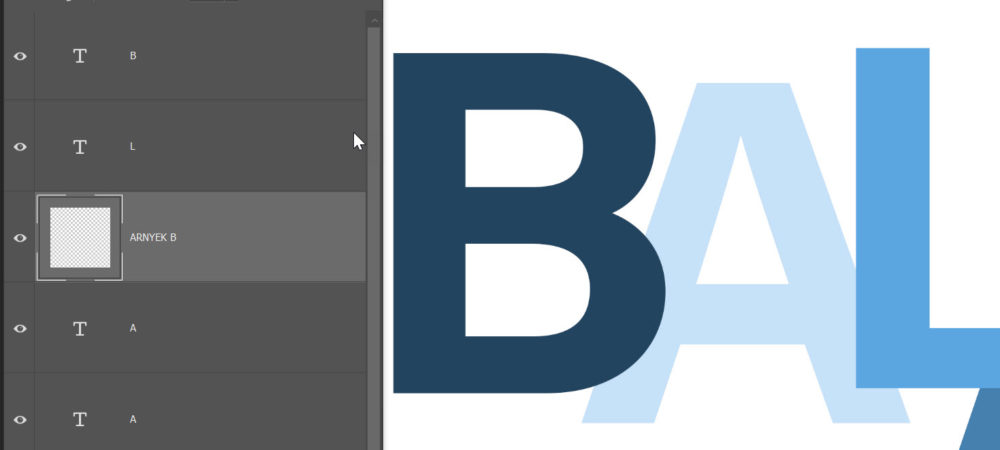
A Ctrl lenyomása mellett katt annak a rétegnek az ikonjára, amit árnyékolunk, ez most az O a képen. Erre kijelölődik. Ekkor kell festenünk az árnyék rétegen, és mivel a betű ki van jelölve, a festegetés is csak azon fog látszódni. Nagy és lágy ecsetre van szükség, az Opacity ne legyen több 4-5 %-nál. Arra figyelj, hogy festés közben ne engedd fel az egeret vagy a tollat, mert akkor újabb 4-5 % adódik hozzá, és nem lesz egyenletes az árnyék. Ha nem tetszik, inkább töröld, és kezd újra.
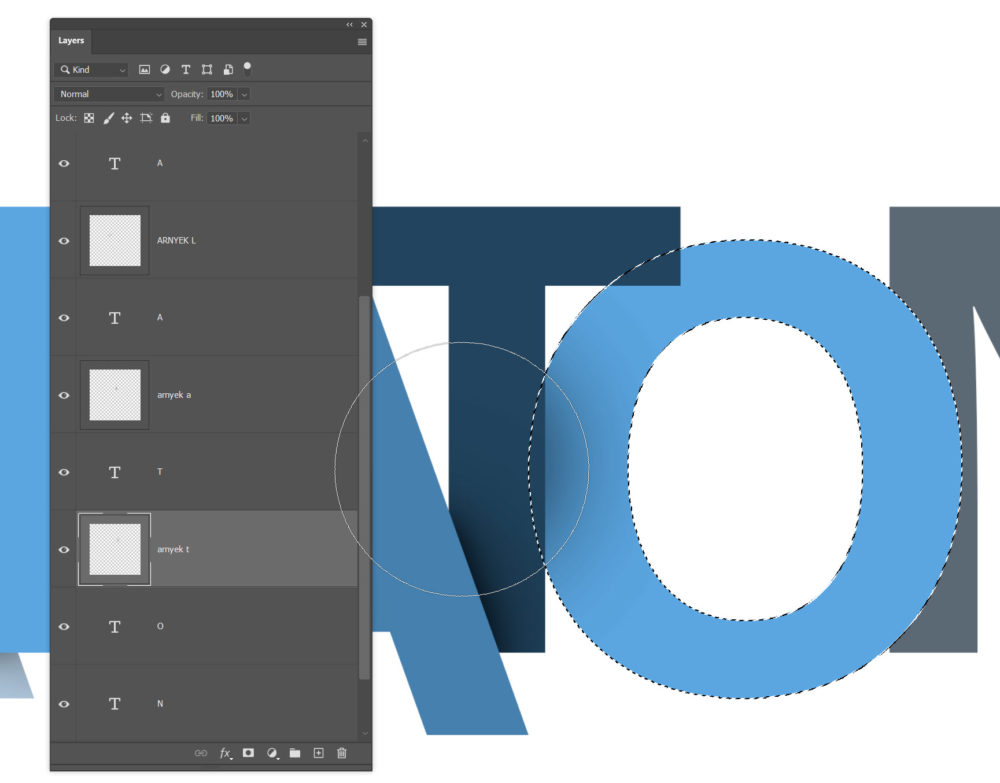
Ha az első árnyék megvan, kisebb ecsettel és nagyobb százalékkal érdemes még egy vékony és sötétebb árnyékot rajzolni, közel a betű széléhez. Ez természetesebbé teszi a hatást. Ha szükséges, a réteg átlátszóságát is lehet csökkenteni. Valami ilyesmi lesz a végén.
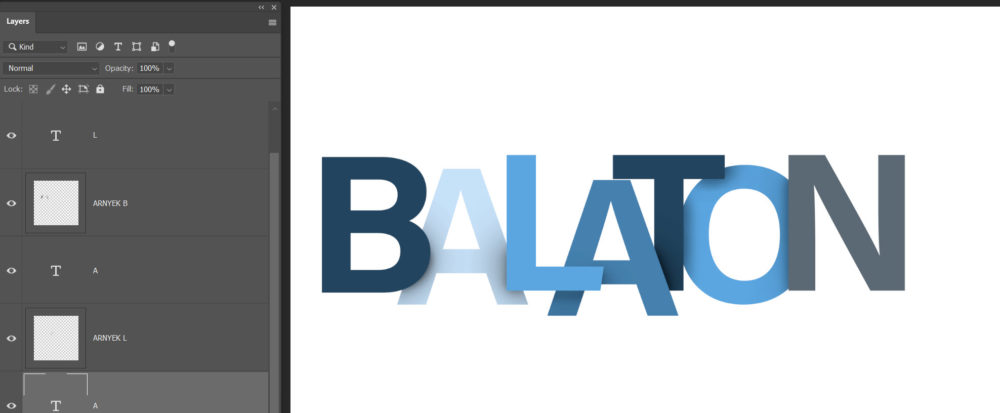
Lehet textúrázni is. Nekem természetesen a Balatonhoz víz textúra került rá. Hogy a színeket ne változtassa meg, a képet színtelenítettem az Image > Adjustments > Desaturate paranccsal. Hogy a textúrát a teljes szövegen alkalmazni lehessen, minden betűt és árnyékot ki kell jelölni, majd jobb klikk a rétegpalettán és Convert to Smart Object. Össze is lehetne mosni az összes réteget, de akkor utólag már nem lehet változtatni rajta. Blending: Overlay vagy Soft Light.

Látványos megoldás például egy CEWE FOTÓKÖNYV borítójához, bármilyen témában, akár esküvőhöz is.




